On a toujours dit que l'administrateur avait accès à toutes les opérations de l'ordinateur, que ce soit en Windows ou dans tout autre système. Cependant, il y a certaines choses avec lesquelles même un administrateur est confronté à des problèmes et cela peut donc être très frustrant. Il est parfois difficile de supprimer certains fichiers du système qui peut être pour un certain nombre de raisons. Mais oui; pour cela il existe une solution.
Windows empêche la suppression de certains fichiers

Cela vous est sûrement arrivé à un moment donné : vous allez supprimer un document ou un fichier et une fenêtre apparaît indiquant qu'il ne peut pas être supprimé car il est en cours d'utilisation. Comment est-ce possible? Si vous avez fermé tous les programmes ouverts. Normalement, lorsque vous travaillez avec un fichier ou un document, vous ne pouvez pas le supprimer car il est en cours d'utilisation.
Par conséquent, vous devez fermer les programmes que vous utilisez à ce moment-là pour supprimer ledit fichier . Cela est généralement indiqué par le fait qu'ils sont en cours d'utilisation, qu'ils ne sont pas accessibles ou que le fichier n'existe pas.
Cela peut être, par exemple, parce que dans certaines situations, le fichier est utilisé par les programmes Windows essentiels tels que comme Explorateur Windows, ce qui l'empêche d'être supprimé. Si l'utilisation du Gestionnaire des tâches a échoué, vous pouvez vous débarrasser de ces fichiers ennuyeux et les supprimer de force en complétant le processus manuellement… ou en téléchargeant des applications simples et gratuites.
Que pouvons-nous faire
Que faire pour battre ces fichiers voyous ? Comment faire comprendre à Windows que vous souhaitez supprimer un fichier même si un processus en arrière-plan l'a conservé ?
Le mieux que nous puissions faire, dans ce cas, est de forcer la suppression d'un fichier où, comme nous le verrons, nous avons à votre disposition les solutions suivantes. Si le message d'erreur Windows vous indique la cause de l'erreur, utilisez la méthode correspondante. Si, par contre, les raisons ne sont pas claires, il existe quelques trucs et astuces qui peuvent vous aider.

Fermez tous les programmes
Dans la plupart des cas, la raison pour laquelle un fichier ne peut pas être supprimé sous Windows (ou macOS, c'est-à-dire) est assez simple. Le fichier est toujours ouvert ou est utilisé par un autre programme. Suivez ces étapes:
- Vérifiez si le fichier est ouvert dans des programmes, tels que Word de Microsoft 365.
- Si vous connaissez le programme responsable, fermez le fichier ouvert ou fermez le programme entier.
- Si vous ne savez pas de quel programme il s'agit, fermez toutes les tâches. Pour cela, ouvrez le gestionnaire de tâches avec le raccourci Windows suivant : [Ctrl] + [Shift] + [Esc].
- Fermez tous les programmes en faisant un clic droit et Terminer Tâche sur les processus actifs. Veillez à ne pas fermer l'Explorateur Windows ou le Gestionnaire des tâches.
- Vous devriez maintenant pouvoir supprimer les fichiers sans aucun problème.
Supprimer un dossier déjà supprimé
Vous ne parvenez pas à supprimer un fichier ou un dossier et obtenez un message d'erreur « Élément introuvable » ? Cela est généralement dû à une erreur de navigateur. Pour résoudre le problème, redémarrez explorer.exe.
- Ouvrez le gestionnaire de tâches avec [Ctrl] + [Shift] + [Esc].
- Localisez le Explorateur windows tâche, faites un clic droit dessus et cliquez sur Fin de tâche.
- Dans le gestionnaire de tâches, cliquez sur Fichier dans le coin supérieur gauche, puis cliquez sur Exécuter une nouvelle tâche .
- Dans le Créer une nouvelle tâche fenêtre, tapez C:Windowsexplorer.exe et cliquez sur OK .
Utilisez l'invite de commande
Si vous utilisez le Explorateur de fichiers ne nous garantit pas de supprimer le fichier que nous voulons, une autre option que nous avons est d'utiliser le Invite de commandes pour essayer de supprimer ce qui nous dérange. Vous pouvez également suivre ces étapes :
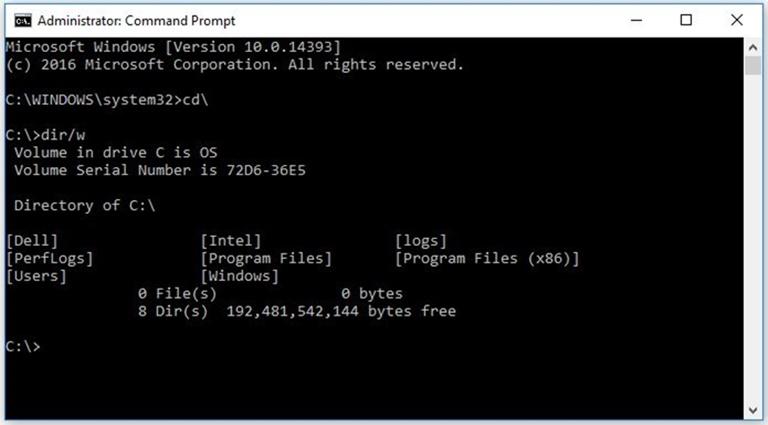
- Nous naviguons vers le fichier que nous voulons supprimer en utilisant Explorateur de fichiers.
- Maintenant, nous cliquons sur le fichier pour le sélectionner, puis cliquez avec le bouton droit et sélectionnez Copier en tant que chemin . Cela nous permettra d'avoir l'emplacement complet du fichier copié.
- A ce moment, nous appuyons sur le Windows + R clés pour ouvrir le Courir boite de dialogue.
- Une fois qu'il sortira, nous allons écrire cmd et cliquez sur OK .
- Maintenant, nous allons écrire Du , un espace et appuyez sur les touches Control + V pour que le chemin du fichier que nous avons précédemment sélectionné soit copié.
- Une fois cela fait, tout ce que vous avez à faire est d'appuyer sur Entrée, pour que le fichier soit supprimé à ce moment précis.
- Si cela fonctionne, nous verrons simplement une autre invite de commande. Il peut arriver qu'une autre application utilise le fichier, nous recevrons donc un message nous indiquant que le fichier ne peut pas être supprimé.